commit: first_commit
この記事はgitを用いながらrustでプログラムを書いてみよう っていう記事です。
warning
この記事は途中までです。
使ってる環境
- macOS Sequoia
- vscode
- git 2.39.5 (Apple Git-154)
- rustc 1.83.0 (90b35a623 2024-11-26)
- cargo 1.83.0 (5ffbef321 2024-10-29)
- github
詳しく説明しないこと
- unixのコマンド(もしくはpwsh,cmdのコマンド)
無駄に詳しく説明すること
- rustの知識(ある意味rust布教記事でもある)
commit: cargo initを実行
開発環境をセットアップして、最初のコミットをしよう。
localリポジトリをセットアップ
rustのプロジェクトを作ります。 とりあえずディレクトリを作成してそこに移動
cargo init .
を実行すると、いい感じにセットアップしてくれます。
.
├── Cargo.toml
└── src
└── main.rs
この時点ですでに、gitのローカルリポジトリがセットアップされています。
補足
cargoというのは、rust開発者を支援するツールです。 rust以外だと、cmake(c言語)、gradle(Java,Kotlin)、npm(nodejs)などがあります。
これらのツールは基本的に、外部ライブラリの整理(インストール)、ビルド支援(プログラム間の連携)をしてくれるわけです。
githubにアクセスできるようにする
github上にリポジトリを作りましょう。
git remote add
する方法もあり、学びとしてはそっちの方が深いのですが、
正直こっちの方が楽
https://cli.github.com
一度githubのアカウントを作成しておけば、CLI上でログインするだけでgithubの機能をコマンド上からアクセス可能です。
sshの鍵登録も不要!
インストール後、
gh auth login --web
コマンドでgithubにログインします。
githubにリポジトリを登録
一度ghコマンドを使えるようにすると、以降次の手順でgithubにリポジトリを作成可能です。
gh repo create
対話式で様々な質問が出てきます。
What would you like to do?
一番最初の質問で三択出てきますが
Push an existing local repository to GitHub
(存在しているローカルリポジトリを、githubにpushする) を選択します。
その後はenter連打でいけます。
注意
Visibility をprivateにすると、非公開になります。 公開するのが怖い場合は注意してください。
コミットする
ここまできたらコミットします。
コミットって何?
例えば、blenderでサイコロを作るとき...
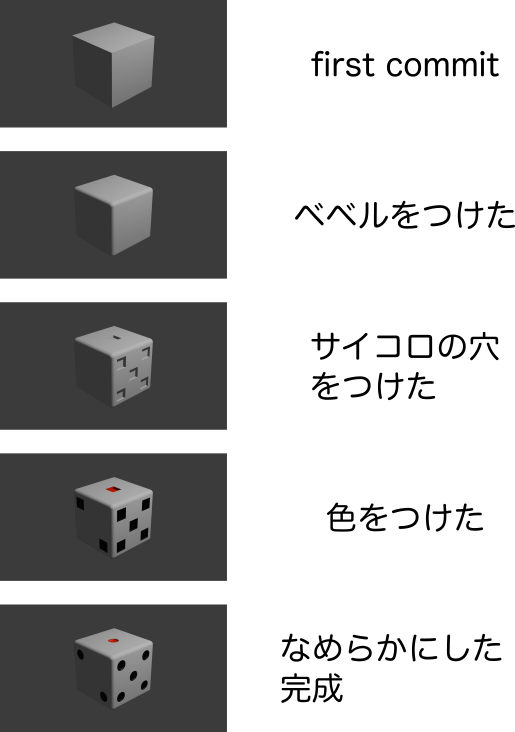
上からステップごとに分かれていて、作業ステップが変わる度に
git commmit -m <ここにコミットメッセージ>
というコマンドを入力します。
こうすることで、ファイルをいじった時、ファイルの変更にメッセージをつけて記録しておくことができます。
コミット頻度はどうしよう
例えば、サイコロの形に変更が入った時...
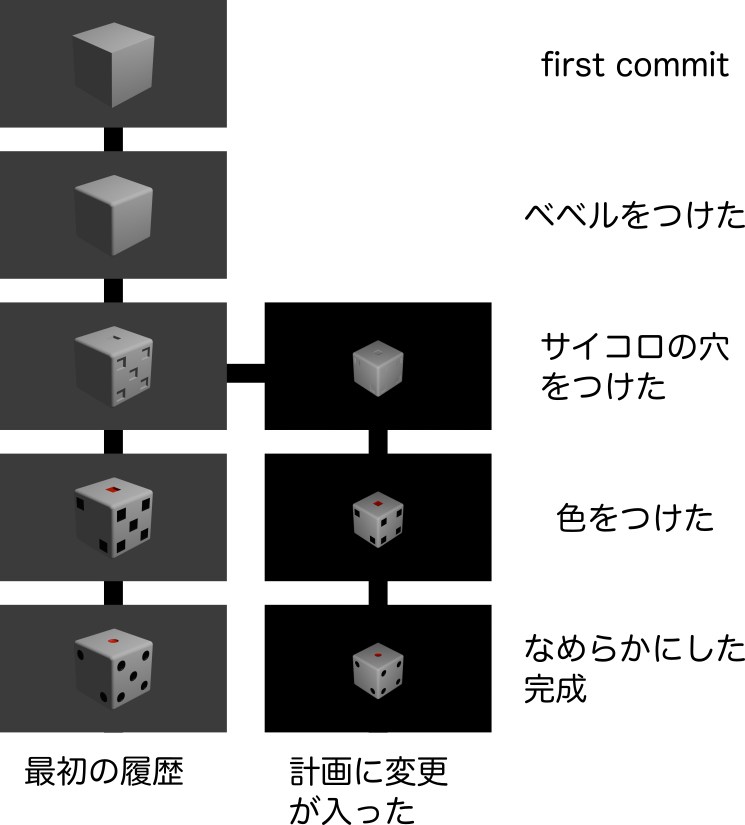
git logをたとって、あるコミットから分岐させることが可能になります。
(分岐の方法については後で記載します)
そう考えると、次の考え方ができます。
- コミット間に加えた変化が多いほど、戻しづらくなる
- しかし、コミットが多いほど、今度はログが見辛くなる
(例えば、サイコロの穴を開ける時、穴一つ一つ毎にコミットすれば、20コミット増えます)
しかも、git logした時、得られる情報はメッセージのみです。

そう考えると、
- コミットメッセージは丁寧にした方が良い
となるわけです。
コミットの頻度についてはこれらの記事が参考になると思います。
...参考にしてるのかよく分からないですが、 今回は 「変更が一行で説明できる範囲内で1コミット」 を目標に 頑張ります。
ところで
もちろんblenderでもgitは使えます。(blenderにターミナルついてないから相性は良くないかもだけど) 何なら、パワポ、ワード、エクセルといった3種の仁義、 その他etc...
gitのメリットの一つ バイナリファイルが扱える です。
(この記事も下敷きはgit使ってます)
実際に行ってみる
実際にコミットします。
まずはプロジェクトの一番浅いところで次のコマンドを実行
git add .
意味は次の章で説明
git commit -m "cargo initを実行"
これでコミットができます。
first commit? 邪道です、ちゃんとやったことを書く
(こだわり強く生きる)
リモートにあげる
コミットしただけではリモート(github)に適用されません。
次のコマンドでリモートにアップロードできます。
まず、git branchを実行。
このコマンドで表示された文字列がmasterなら
git push --set-upstream origin master
このコマンドで表示された文字列がmainなら
git push --set-upstream origin main
意味は後述
二回目以降はこちら 、理由は後述
git push
logを確認
> git log
commit 6c57a4c498b7a817265563bb8e1c8b31ee1a3a7d (HEAD -> master, origin/master)
Author: nikki9750 <76221172+tam1192@users.noreply.github.com>
Date: Sat Jan 11 17:42:06 2025 +0900
cargo init を実行
commitの後ろに書いてあるハッシュみたいな文字列はコミットハッシュです。 識別子。 さっきみたいにコミット戻す時に使います。
HEADは頭。 今触っているところ。master(main)はブランチと言います。originはリモートの名前です。Authorコミットした人Dateコミットした日付
これで最初の作業は終了です。
ブランチ
 図のように、ログを切り分けることができます。
左から右に、ブランチを作成しています。(ブランチを切るという)
右から左の矢印は、切ったブランチから変更を適用しています。
図のように、ログを切り分けることができます。
左から右に、ブランチを作成しています。(ブランチを切るという)
右から左の矢印は、切ったブランチから変更を適用しています。
一度作成したブランチは消すまで存在し続けます。 別のブランチで加えた変更は、様々な方法で別のブランチで適用ができます。
ブランチのメリットは、触りながら理解できればいいかなと思います。
mainとmaster(変更は任意)
masterが差別用語に該当するとかで、mainという言い方に切り替わっています。(参考)
masterブランチは、これ以降mainに統一して説明します。
私の環境では、cargoが生成するgitリポジトリのデフォルトブランチが"master"なので、gitに触れるついでに変更しておきます。
今いるブランチをmasterにして、
git branch -m main
で変更。
-mはブランチ名の変更を意味するそう。
そのままpushしようとすると
fatal: The upstream branch of your current branch does not match
the name of your current branch. To push to the upstream branch
on the remote, use
git push origin HEAD:master
To push to the branch of the same name on the remote, use
git push origin HEAD
To choose either option permanently, see push.default in 'git help config'.
To avoid automatically configuring an upstream branch when its name
won't match the local branch, see option 'simple' of branch.autoSetupMerge
in 'git help config'.
と出るので、その通りに
git push origin HEAD
しかし、リモート側に新規作成されるだけで、変更にはならないので...
 githubのSettingsにアクセスし
githubのSettingsにアクセスし

 Default branchを変更
Default branchを変更

 その後、masterブランチを削除する
その後、masterブランチを削除する
これで解決...しない ローカルの方でも変更が必要。
> git branch -a
* main
remotes/origin/main
remotes/origin/master
-aオプションは、隠しブランチ的な存在を表示してくれる。
remoteというのはその名通りリモートのこと。
リモートとローカルは、その性質上ズレが生じる。それをうまいこと解決してくれるブランチなのだが、masterが居残る。
git fetch --prune
を実行すると、masterが消えてくれる
> git branch -a
* main
remotes/origin/main
remotes/origin/master
試してないから知らんが、git branch -d /remotes/origin/masterよりは安全と見た。
branch: ライブラリを試験
日記さんはコマンドラインプログラムを書くことに決めました。
計画を練ろう
計画的に開発する方が、幸せになります。 (ちなみにこの記事は無計画です。)
コマンド名はnanodesuにします。
nanodesuは、nanoコマンドをめっちゃシンプルにしたテキストエディターです。
大まかな計画はこんな感じ
- 引数処理: 引数の処理をします
- ファイル入出力処理: ファイル読み込みの処理をします
- キー処理: コマンド実行中に受けた入力に応答します
- 画面処理: 入力に対応して画面が動くようになります
- デプロイ: 公開します。
- ドキュメント作成: 説明書を作ります。
使うライブラリを検討
一から書くと時間がかかります。 有志が作ってくれた優秀なライブラリをフル活用しましょう。
- clap: 引数の処理をしてくれます
- ratatui: 画面の処理とキー処理を担当してくれます
- fs: ファイルの処理をしてくれます
この先の計画を練る前に
ライブラリを使う場合、まずは触れてみたくなります。 触れるために新しいプロジェクトを作っても良いのですが、 せっかくgitを使ってるので 、gitで管理しようではありませんか。
ブランチを作る
 この図のように、コミットログを切り替えることができます。
この図のように、コミットログを切り替えることができます。
左から右に、ブランチを作成しています。(ブランチを切るという)
git checkout -b <ブランチ名>
でブランチを切ることができます。 ここで加えた変更は、mainには適用されません。
Readmeファイルを追加しよう
Githubでは、Readme.mdというマークダウンファイルがある場合
 この部分に、その内容が表示されます。
この部分に、その内容が表示されます。
このファイルをブランチを使って追加してみましょう。
git checkout -b Readme追加
ブランチが作成されると
git branch
を実行した時に
> git branch
* Readme追加
main
となるはずです。 *が今作業しているブランチ。
内容は適当でいいので、Readme.mdを作成して保存。 コミットはまだしないでください。
ブランチを切り替える
git checkout main
で一度mainに戻ります。
lsコマンドで中身を除くとこうなるはずです。
> ls
Cargo.toml Readme.md src
ブランチをせっかく分けたのに、変更がmainにも同時に適用されているように見えます。
この時点で、Readme.mdがまだgitの管理下にない状態であることを理解する必要があります。 コミットもしてないから当然っちゃ当然?
ステージング
git checkout Readme追加
で先ほどのブランチの戻ります。
git addは、コミットするファイルをステージングするためのコマンドです。
git addは、前回のコミットから変更が加えられたファイルのみをステージングします。
git add .で、カレントディレクトリーより深く変更が加えられたファイル全てをステージングに追加します。
git addの恩恵はこの先で知ることができるはずです。
git add .
もしくは
git add Readme.md
でステージングします。
git checkout main
でもう一度mainに戻ります。
lsコマンドで中身を除くとこうなるはずです。
> ls
Cargo.toml Readme.md src
ステージングした時点ではまだコミットされていません
コミットするブランチを決める
この状態でgit commitをすると、mainブランチでコミットされます。
それだと困るので、
git checkout Readme追加
で先ほどのブランチの戻ります。
git commit -m Readme追加
ついでにremoteにあげましょう。
remoteとorigin
git remote -v
を実行すると
> git remote -v
origin https://github.com/tam1192/git_fun.git (fetch)
origin https://github.com/tam1192/git_fun.git (push)
となるはずです。 -vは`verboseの略で、冗長とかいう意味があります。
originとなってますが、名前を変更できます。
git remote rename origin github
もう一度実行すると
git remote -v
github https://github.com/tam1192/git_fun.git (fetch)
github https://github.com/tam1192/git_fun.git (push)
名前が変わっています。 gitは複数のリモートリポジトリを同時に管理可能なため、remoteを自由に追加できます。 originとは初期設定でつくremoteサーバーの識別名です。
複数のremoteを使えるのは、gitが分散型だからとも言えるのではないでしょうか。 しらんけど
だけど、基本一つのremoteしか使いたくない(複雑になるから)
リモートにブランチを作る
gitの分散というのは何も、複数のリモートを使えるということだけではありません。 リモートリポジトリの内容がローカルリポジトリに丸まるクローンされているというのも大きいです。
だからこそ、今作ったブランチがリモートに存在するとは限らないのです。
git pushとは何者か
git pushを実行すると、ブランチごとにあらかじめ設定しておいたリモートのブランチに、変更を送信します
set-upstreamでリモート
実際にリモートにブランチを作るにはこう設定します
git push --set-upstream <リモートの識別名> <リモートでのブランチ名>
なお、基本的にローカルとリモートのブランチ名は同一です。
git push --set-upstream origin Readme追加
※originをgithubに変えた場合は変更してください。
これで、リモートに変更が加えられます。
一度設定したら再び同じことをする必要はありません。
git pushだけで送信されます。
mainに変更を適用する
コミットが成功するとmainブランチで
> ls
Cargo.toml src
という結果が得られるはずです。
Readme.mdはReadme追加ブランチで変更を保存されたため、mainには存在しない扱いに切り替わったのです。
 gitがまだ一度もコミットしたことがない、未管理のファイルはコミットするまで全てのブランチで表示されます。
gitがまだ一度もコミットしたことがない、未管理のファイルはコミットするまで全てのブランチで表示されます。
gitがファイルを操作していないからです。
一方で、コミットすると、コミット履歴が残っているブランチにのみファイルが存在するようになります。
gitがファイルを操作するようになるからです。
現時点でmainブランチにReadme.mdが作成された履歴がないから、表示されないわけです。
参考URLとか
感想もうっすら書いてます。割と適当なので注意されたし
作図・図とか
この際だからblender触ってみたかった。 最新版でもイケる
git
コミット頻度関係
頻繁にコミットするのが大切らしい
適度なコミットがよいらしい
便利だなぁ。是非ともブックマークしたい記事
ブランチ
-nではなく-mなのか。 変更することないから知らんかった。
追跡ブランチってちょっと複雑だから使わないように気をつけて書いてた。